Hur man tar bort dubbletter av kontakter på iPhone
Vad du ska veta
- iPhone: Kontakter > tryck på kontakt > Redigera > Ta bort kontakt > Ta bort kontakt.
- Mac: Kontakter > Kort > Leta efter dubbletter > synkronisera adressboken till iPhone.
- iCloud.com: Kontakter > klicka på duplicera kontakt > Redigera > Ta bort kontakt > Radera.
Den här artikeln förklarar varför dubbletter av kontakter uppstår och erbjuder sedan tre sätt att ta bort dem och hålla din adressbok synkroniserad mellan dina enheter.
Varför har jag så många dubbletter av kontakter på min iPhone?
Det finns många anledningar till att din förinstallerade iPhone Contacts-app är fylld med flera poster för samma personer. Några av de vanligaste orsakerna inkluderar:
- Du angav information för samma person mer än en gång.
- Du tog iPhones förslag att lägga till någon i din adressbok och de var redan sparade som en kontakt, men iPhone lade till dem separat.
- Du kan ha kombinerat flera adressböcker någon gång och inte helt kombinerat dubblettposter för samma personer.
- Du får synkronisera kontakt från flera källor till din iPhone och har separata listor för samma person i varje app.
Kan jag ta bort flera kontakter på min iPhone?
Det är enkelt att ta bort dubbletter direkt på din iPhone – men det är också ganska tråkigt. Det beror på att du måste ta bort varje kontakt individuellt. Om du har dussintals dubbletter av kontakter måste du upprepa dessa steg för varje enskild kontakt.
Tyvärr erbjuder den förinstallerade Kontakter-appen inte en funktion för att skanna dina kontakter, hitta dubbelgångarna och ge dig ett enkelt sätt att lösa dem. Det finns ett antal tredjepartsappar du kan få på App Store för detta.
Men om du bara vill ta bort dubbletter av kontakter på iPhone utan några andra appar, följ dessa steg:
I den Kontakter app trycker du på kontakten du vill ta bort.
-
Knacka Redigera.
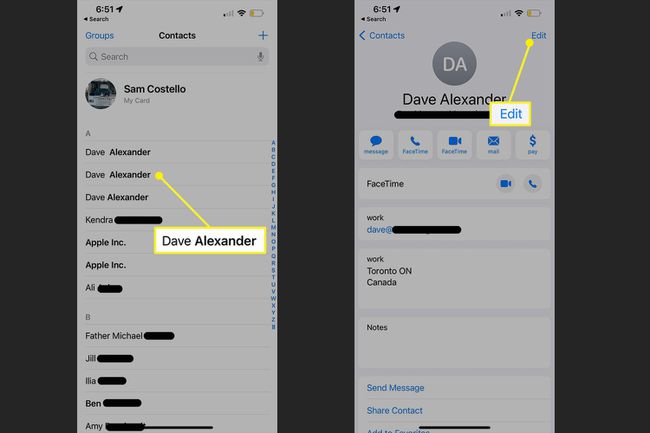
Bläddra till botten och tryck på Ta bort kontakt.
-
I popup-fönstret trycker du på Ta bort kontakt.
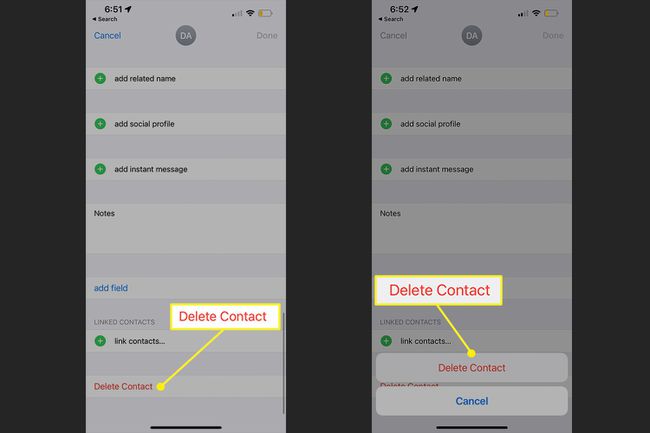
Upprepa detta för varje dubblettkontakt du behöver ta bort. Om du synkroniserar dina kontakter med andra enheter via iCloud, kommer varje kontakt du tar bort på iPhone automatiskt att tas bort från dina andra enheter.
Hur eliminerar jag dubbletter av kontakter?
Även om iPhone kanske inte har ett sätt att automatiskt hitta och ta bort dubbletter av kontakter, har appen Kontakter som är förinstallerad på en Mac det. Och om du synkroniserar dina kontakter mellan din iPhone och Mac, kommer även din iPhone att uppdateras om du tar bort dubbletter av kontakter på Mac. Så här gör du:
I Mac Kontakter app, klicka Kort i menyraden.
-
Klick Leta efter dubbletter.

-
Appen Kontakter skannar alla dina kontakter. Klicka på när den hittar dubbletter Sammanfoga att kombinera dem och ta bort gamla onödiga.

Om du vill slå samman kontakter med samma namn men annan information, markera rutan innan du klickar Sammanfoga. Detta är knepigt eftersom du kan ha två olika personer med samma namn i din adressbok och detta kommer att kombinera dem till en.
Om du synkroniserar din iPhone och Mac via iCloud, vänta bara några minuter och ändringen synkroniseras med din iPhone. Om du inte använder iCloud kan du synkronisera Mac och iPhone via USB för att få lite uppdatering.
iCloud kan också ta bort kontakter
Om du ändå sitter vid din stationära dator nu, lämna din telefon där den är och följ dessa steg för att radera en kontakt via iClouds gränssnitt. Du måste naturligtvis synkronisera dina enheter via iCloud för att detta ska fungera.
-
Logga in iCloud.com och klicka Kontakter.
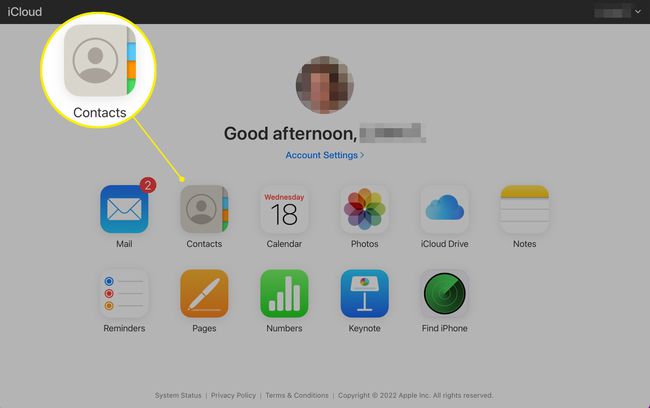
Klicka på dubblettkontakten.
-
Klick Redigera.
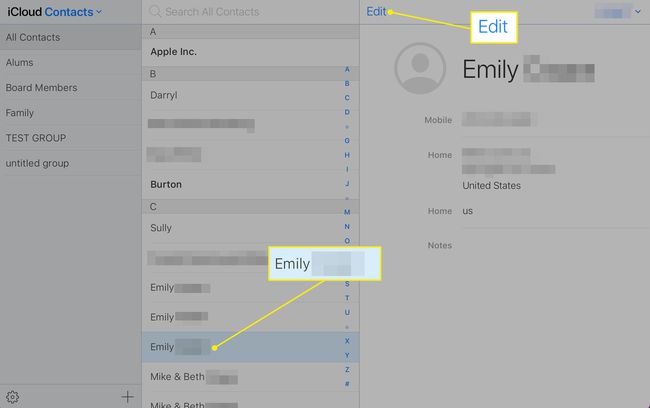
-
Klick Ta bort kontakt och sedan Radera bekräftelse också.
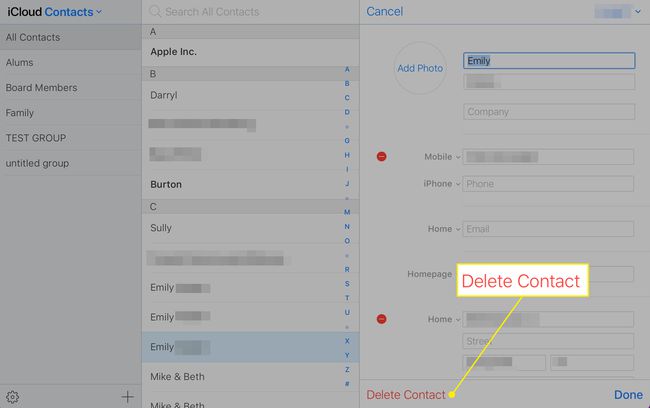
FAQ
-
Hur överför jag kontakter från iPhone till iPhone?
Om du vill dela en enskild kontakt öppnar du den i appen Telefon och väljer sedan Dela kontakt. Det här alternativet kommer att finnas under personens adress, födelsedag och annan information. För att kopiera alla dina kontakter, till exempel när du konfigurerar en ny iPhone, säkerhetskopiera den första telefonen till iCloud (gå till inställningar > ditt namn > iCloud > iCloud-säkerhetskopia), och då ställ in den nya telefonen med den säkerhetskopian. Tillsammans med kontakter överför du också bilder, appar och annan information.
-
Hur hittar jag borttagna kontakter på en iPhone?
När du väl har raderat en kontakt är den borta om du inte har något emot en liten tidsresa. Om du är snabb kan du återställ din iPhone från en gammal säkerhetskopia, som kommer att inkludera alla kontakter som fanns när du gjorde säkerhetskopian.
